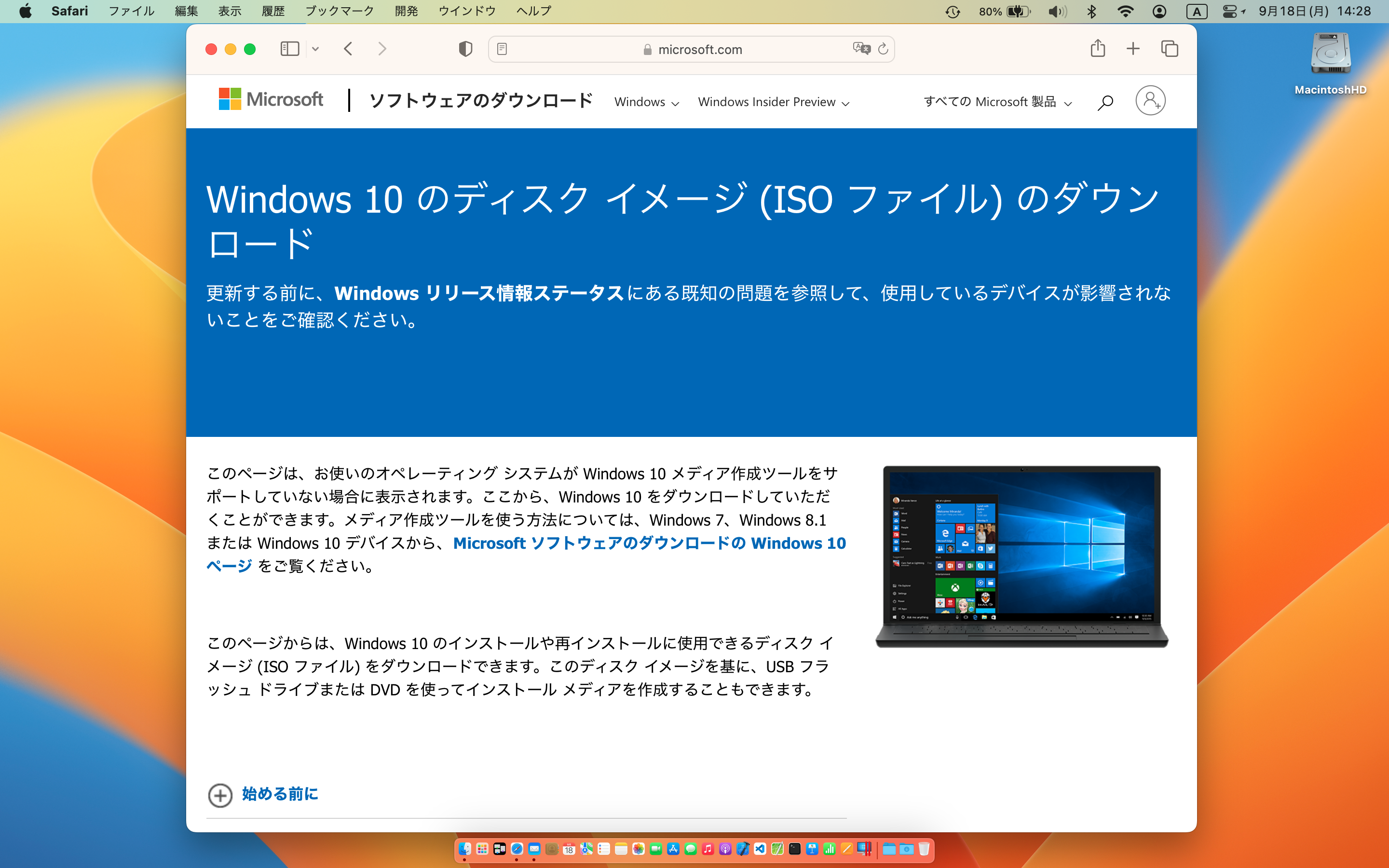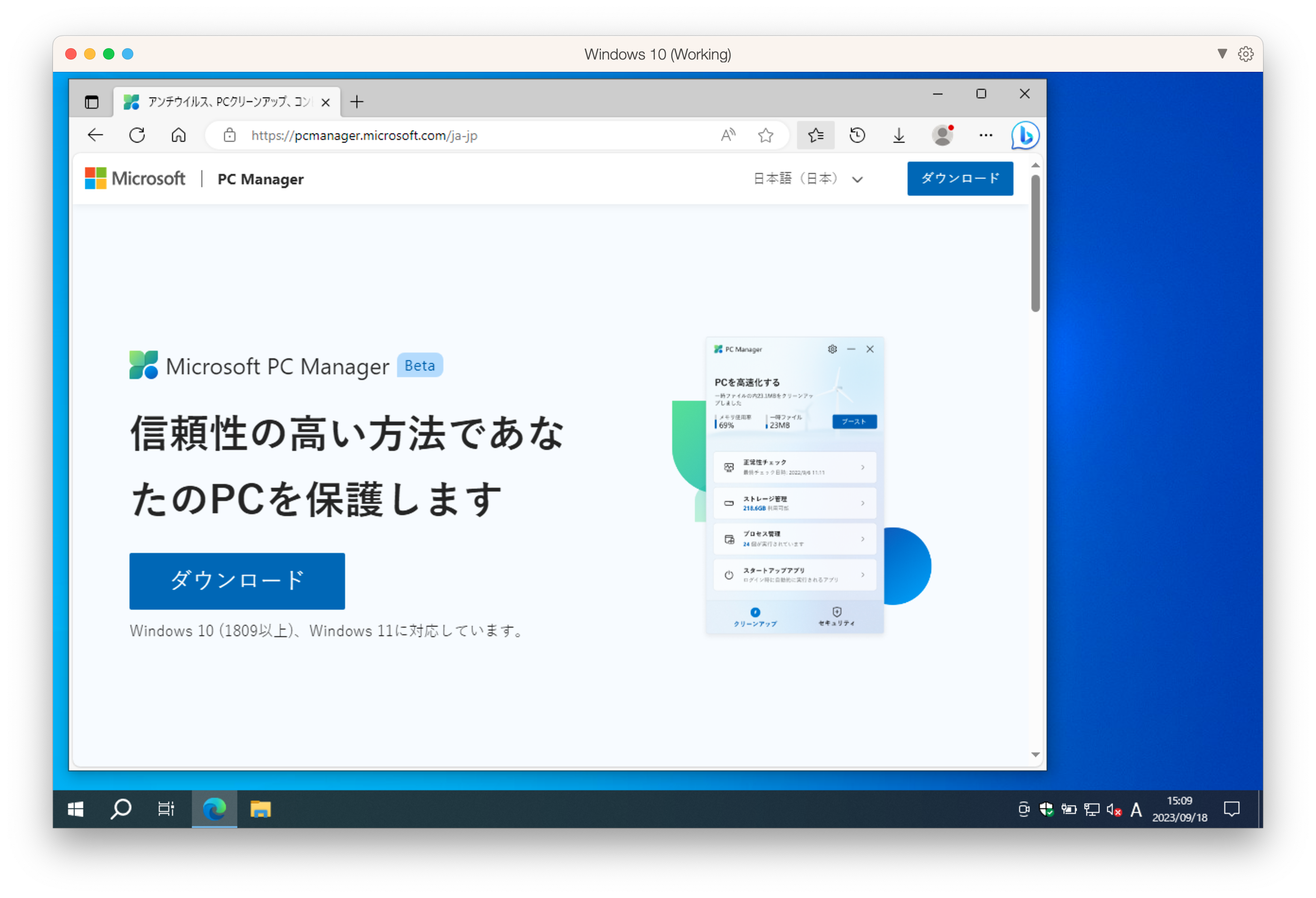こだわり拘る

Parallels DesktopのWindows 10仮想マシンを64ビット版へ変更
長い間使っている作業用Windows 10仮想マシンのWindows 10は32ビット版です。
Windows 11が64ビット版のみとなったこともあり、32ビット版のリリースを停止して64ビット版のみのソフトウェアも見受けられるようになりました。
作業用仮想マシンのWindows 11への移行は先送りして、Windows 10を32ビット版から64ビット版へ変更することにしました。
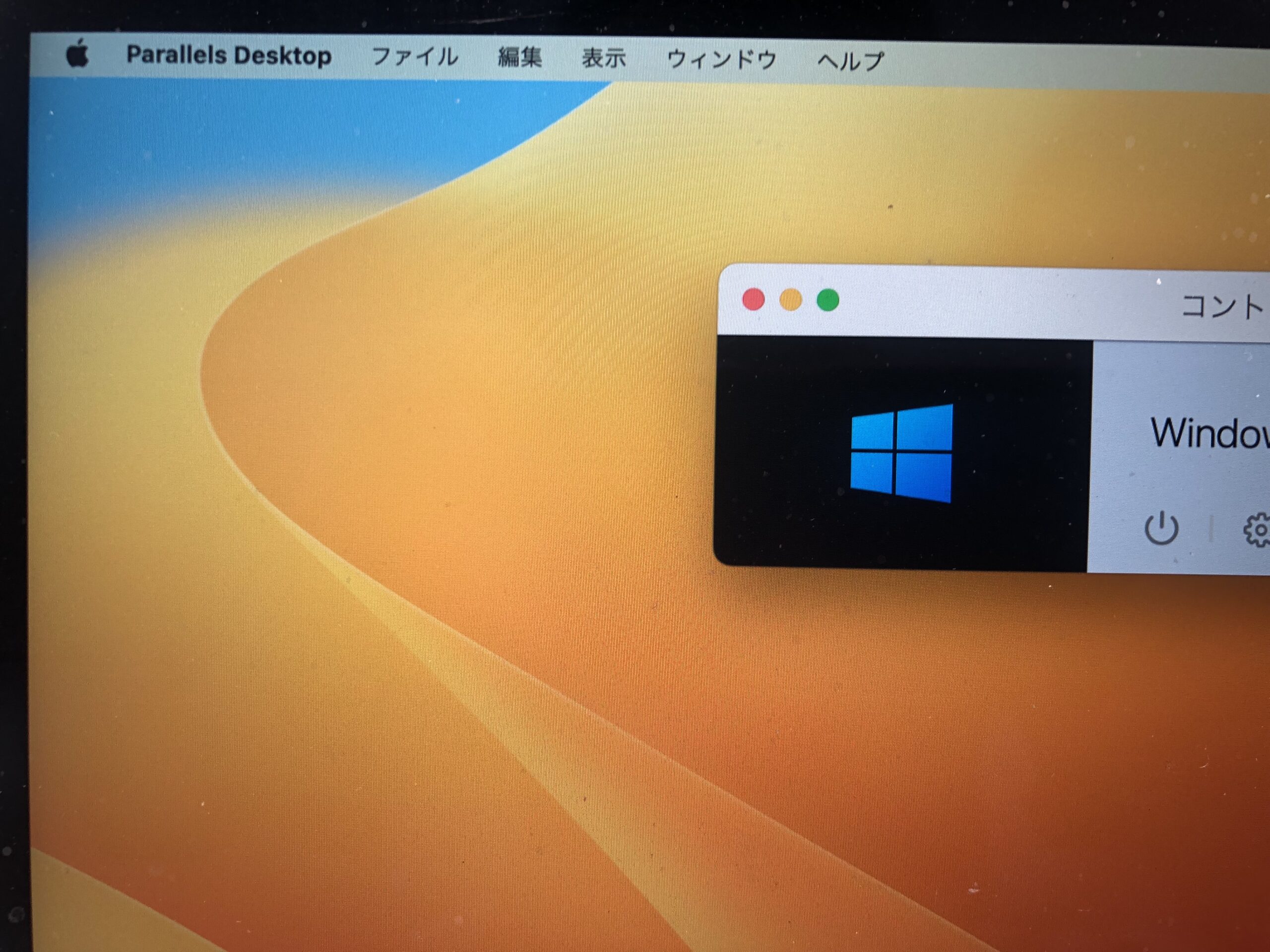
Windows 10を32ビット版から64ビット版への変更はWindows 10の再インストールですので、Windows 10はMicrosoftのWebサイトから最新のディスクイメージ(ISOファイル)をダウンロードしました。
そして32ビット版の作業用Windows 10仮想マシンで利用しているソフトウェアのインストーラーを準備しました。
32ビット版の作業用Windows 10仮想マシンで利用しているソフトウェアは、Microsoft OfficeとMicrosoft VisioとMicrosoft Expression Design、WZ EDITORといくつかのフリーソフトウェア、です。
これらのソフトウェアで64ビット版のあるものは64ビット版、64ビット版のないものは32ビット版、を準備しました。
(再インストールに必要なプロダクトキーなどの情報も準備しました。)
作業用Windows 10仮想マシンはWindows 10が32ビット版なので、BIOSモードは「BIOS」、ディスクのパーティションのスタイルは「MBR」です。
まずは、作業用Windows 10仮想マシンファイル内の設定ファイル(config.pvs)を変更してBIOSモードを「UEFI」としました。
ハードディスクは空のものが都合が良いので、作業用Windows 10仮想マシンの構成でハードディスクを削除して新規追加しました。
作業用Windows 10仮想マシンの構成でCD/DVDにMicrosoftのWebサイトからダウンロードしたディスクイメージ(ISOファイル)をマウントしました。
作業用Windows 10仮想マシンを実行するとディスクイメージのWindows 10インストーラーが実行されました。
Windows 10は再インストールでデジタルライセンスでの認証となるので、インストール時はプロダクトキーなしでインストールしました。
Windows 10のインストール完了後、Parallels Toolsが自動実行されてインストールが完了しました。
Windows 10を最新とするため、Windows Updateを実行しました。(更新プログラムが見つからなくなるまで2〜3度Windows Updateを実行しました。)
Windows 10が落ち着いたので、Microsoft OfficeとMicrosoft VisioとMicrosoft Expression Designをインストールして、実行できることを確認しました。
そしてMicrosoft OfficeとMicrosoft VisioとMicrosoft Expression Designを最新とするため、再びWindows Updateを実行しました。(更新プログラムが見つからなくなるまで同じように2〜3度Windows Updateを実行しました。)
その後、WZ EDITORといくつかのフリーソフトウェアをインストール、作業用のデータなどをコピー、で作業を完了しました。
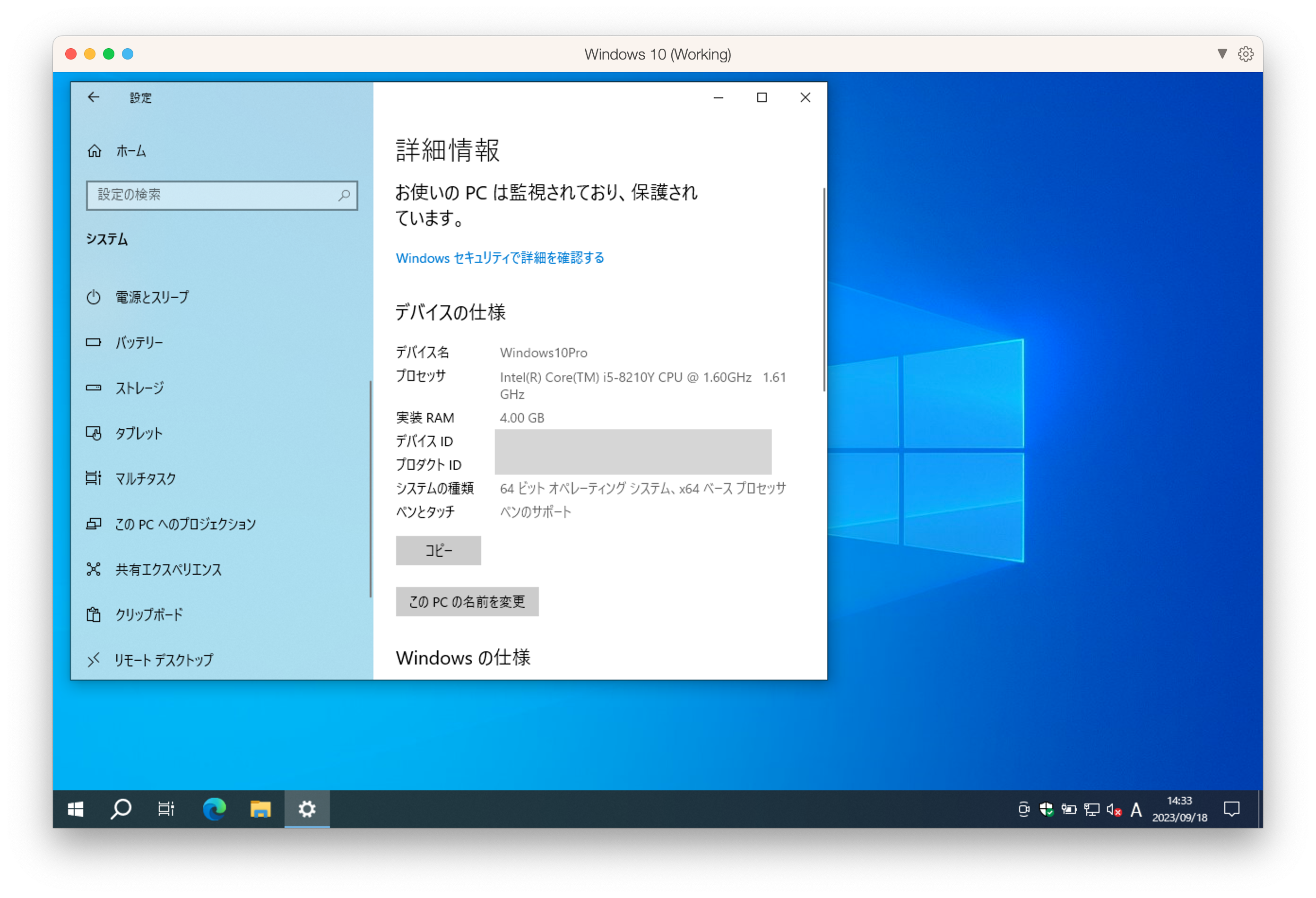
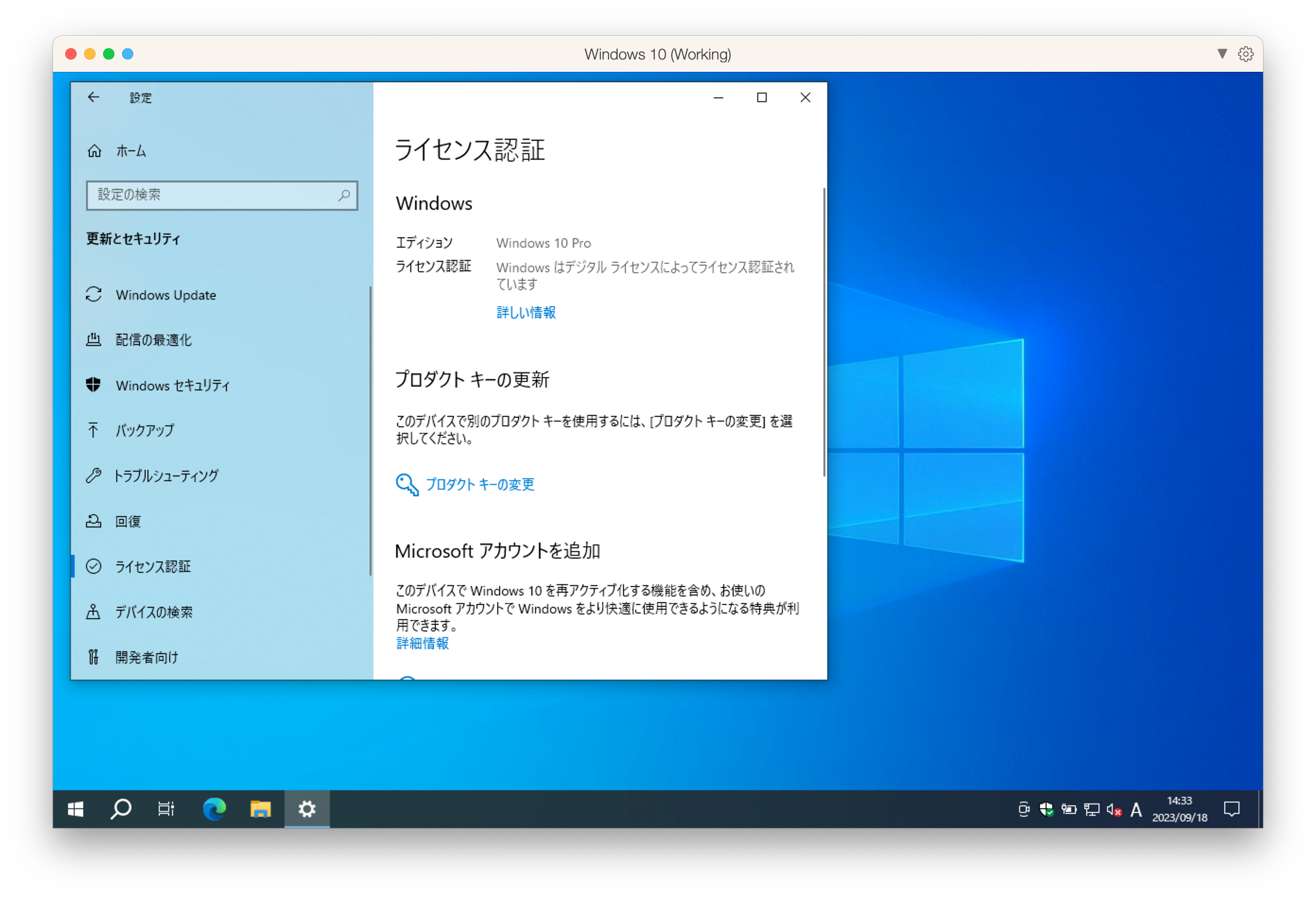
ここまでで、複数回のWindows Updateを実行しましたので、さまざまな一時ファイルが残っているはずです。
Windows 10のエクスプローラーからクリーンアップを実行、ディスク内のWindows作業フォルダ内のファイルを削除して、作業用Windows 10仮想マシンの実行を終了しました。
作業用Windows 10仮想マシンのサイズをmacOSから確認すると約37GBでした。
32ビット版の作業用Windows 10仮想マシンは約42GBでしたので、5GBほど小さくなっています。
単純に考えれば、使い続けた32ビット版の作業用Windows 10仮想マシンには5GB以上無駄なファイルが保存されていたのだろうと考えられます。
普通に考えれば64ビット版の実行イメージは32ビット版のものより大きいと考えられます。
Microsoftから提供されているWindows 10のディスクイメージ(ISOファイル)は、32ビット版は約4.3GB、64ビット版は約6.0GB、なので64ビット版は32ビット版の1.4倍弱です。
これを考慮すれば、使い続けた32ビット版の作業用Windows 10仮想マシンの無駄なファイルは7GB程度となるのでしょう。
いずれにせよ、macOSで5GB以上の空き領域が増えたのでは朗報です。
Windows 10が64ビット版になったので、Microsoft謹製のWindows最適化ソフトウェアツールMicrosoft PC Managerをインストールしました。
(Microsoft PC Managerは64ビット版のみで、32ビット版のWindows 10へインストールできません。)
Microsoft PC Managerは「Microsoft PC Managerは、コンピューターシステムを管理し最適化するための強力なソフトウェアツールです。システムクリーンアップ、パフォーマンス最適化、セキュリティ保護などの機能を備えたPC Managerは、コンピューターをスムーズかつ効率的に動作させたい人に最適なソリューションです。」とのことです。
MicrosoftのWebサイトからインストーラーをダウンロードしてインストールしました。
インストールが完了するとMicrosoft PC Managerが実行されました。
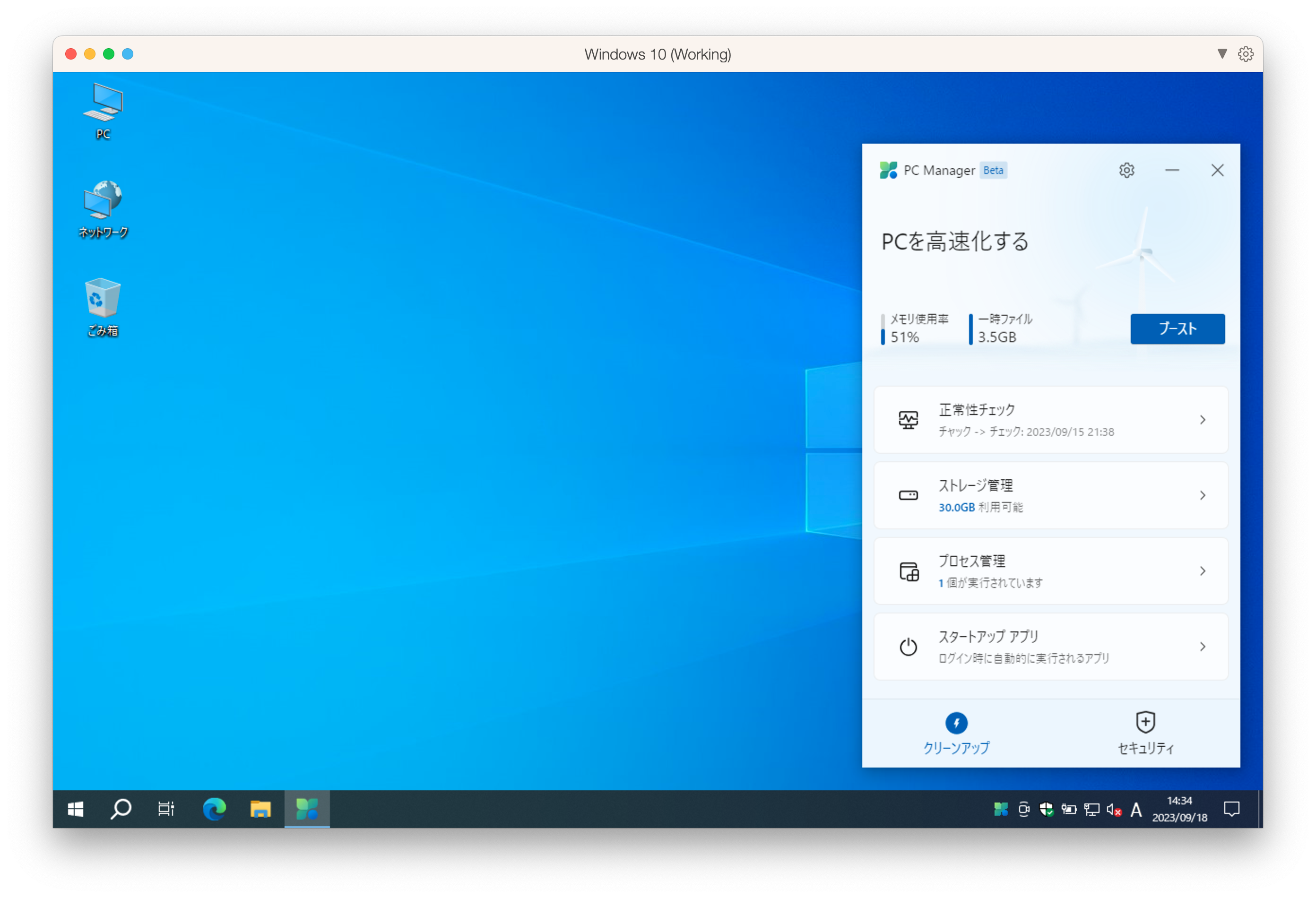
Microsoft謹製なので疑うことはせずに、考えず「ブースト」ボタンをクリックして実行しました。
メモリ使用率が減って一時ファイルも減ったので、右上の「×」をクリックしてウィンドウを閉じて、Windows 10をシャットダウンしました。
作業用Windows 10仮想マシンのサイズをmacOSから確認すると約33GBとなり、約4GB小さくなりました。
これで合計9GB程度空き領域が増えました。
作業用Windows 10仮想マシンは64ビット版となり、サイズも小さくなって、動いてくれています。
今月末にはmacOSがVenturaからSonomaへアップデートされるでしょう。
macOSがSonomaとなれば毎年恒例(?)のParallels Desktopのアップグレードもあるでしょう。
どこかでWindows 10もWindows 11へを考えなければならないかも知れません。
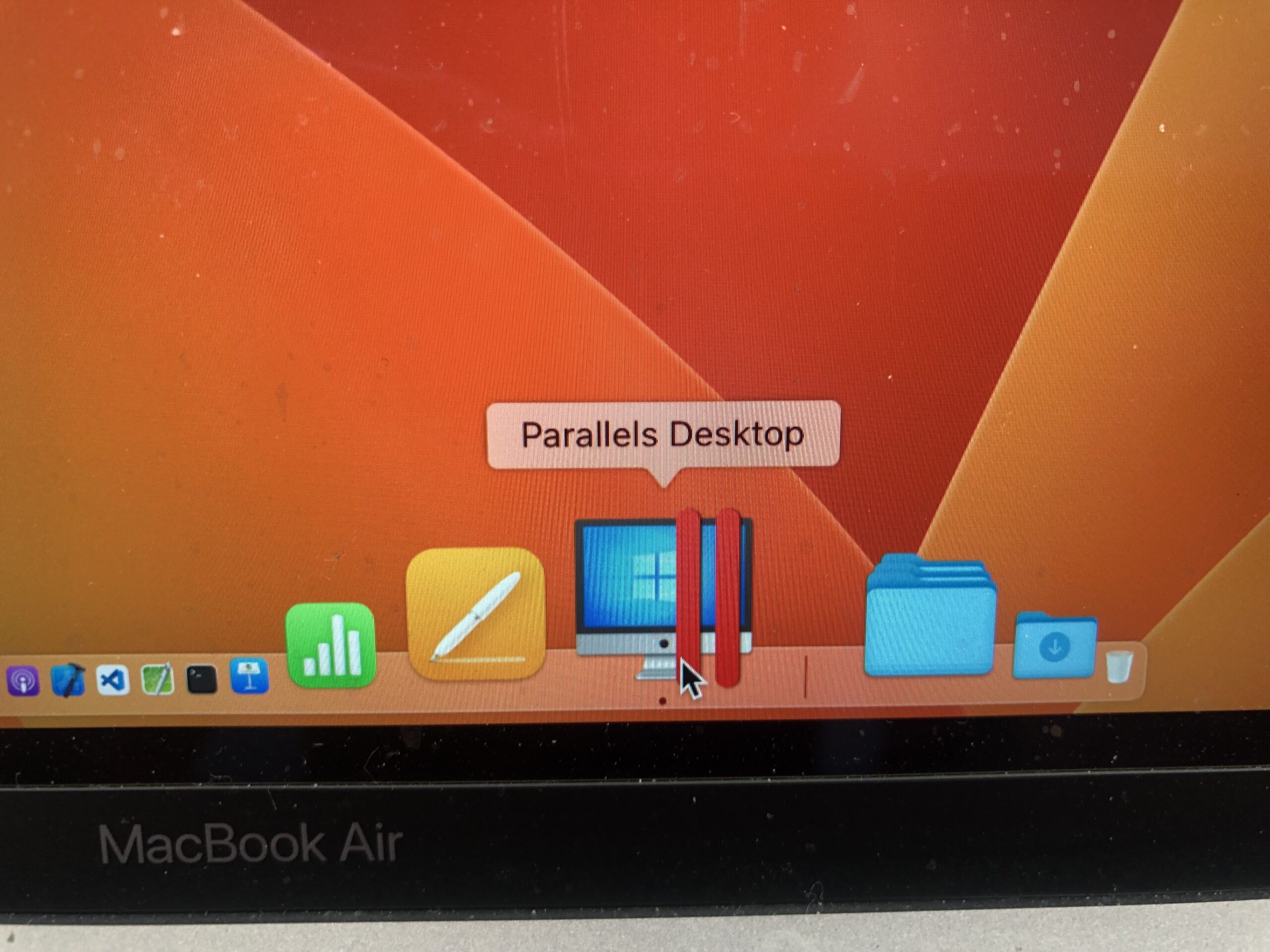
思いつきで「セキュアブート」を「有効」とするため、作業用Windows 10仮想マシンファイル内の設定ファイル(config.pvs)を変更しました。
これで「TPMチップ」を「有効」とすればWindows 11への準備が完了です。
バージョン番号の誤り訂正と記載の統一のため、タイトルを「Parallels Desktop 17のWindows 10仮想マシンを64ビット版へ変更」から「Parallels DesktopのWindows 10仮想マシンを64ビット版へ変更」へ変更しました。